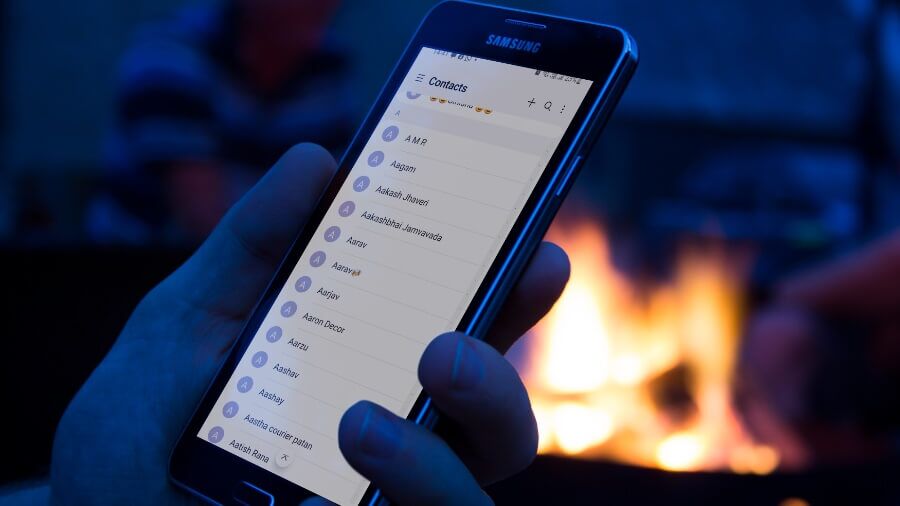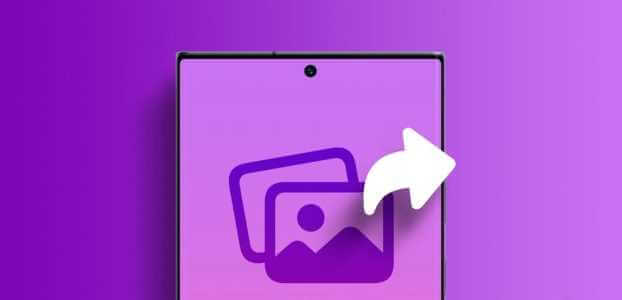قد ترغب في الاحتفاظ بالصور ومقاطع الفيديو الخاصة بعيدًا عن أعين المتطفلين على هواتف Samsung Galaxy. لحسن الحظ ، تعد الوظائف الافتراضية لـ One UI أكثر من كافية لمساعدتك على القيام بذلك. دعونا نلقي نظرة على كيفية إخفاء الصور ومقاطع الفيديو على هواتف Galaxy من Samsung.

يمكنك إما استخدام مجلد Secure Folder الممتاز من Samsung ، أو مجلد Google Photos Locked ، أو اختيار OneDrive’s Private Vault للحفاظ على الصور ومقاطع الفيديو السرية الخاصة بك مخفية عن الآخرين.
1. استخدام مجلد آمن
يعد Secure Folder من Samsung أحد أفضل الوظائف الإضافية في برنامج One UI. يمكنك إخفاء التطبيقات والمستندات والوسائط وحتى تثبيت تطبيقات الوسائط الاجتماعية لاستخدام حسابات متعددة على هاتفك. يمكنك قراءة منشورنا المخصص حول إعداد مجلد آمن على هواتف Samsung.
أولاً ، تحتاج إلى تمكين Secure Folder على هاتفك. بعد ذلك ، سترى خيارًا لإخفاء الصور ومقاطع الفيديو إلى Secure Folder في تطبيق المعرض.
الخطوة 1: اسحب لأسفل وافتح قائمة الإشعارات. من عمليات التبديل السريعة ، قم بتمكين المجلد الآمن.
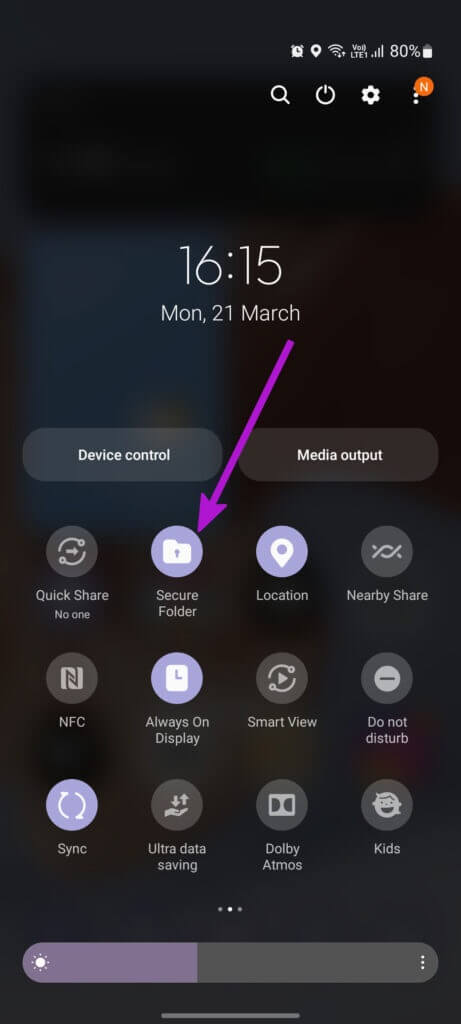
الخطوة 2: اسحب لأعلى وافتح درج التطبيقات. ابحث عن تطبيق Samsung Gallery برمز زهرة واضغط عليه.
خطوة 3: عندما ترى الألبومات ، يمكنك إما العثور على صور من الألبومات أو استخدام علامة التبويب “الصور” لتصفح الوسائط حسب التاريخ.
الخطوة 4: حدد الصورة التي تريد إخفاءها وافتح المعاينة.

الخطوة 5: اضغط على القائمة ثلاثية النقاط في الزاوية اليمنى السفلية وحدد خيار “نقل إلى مجلد آمن”.
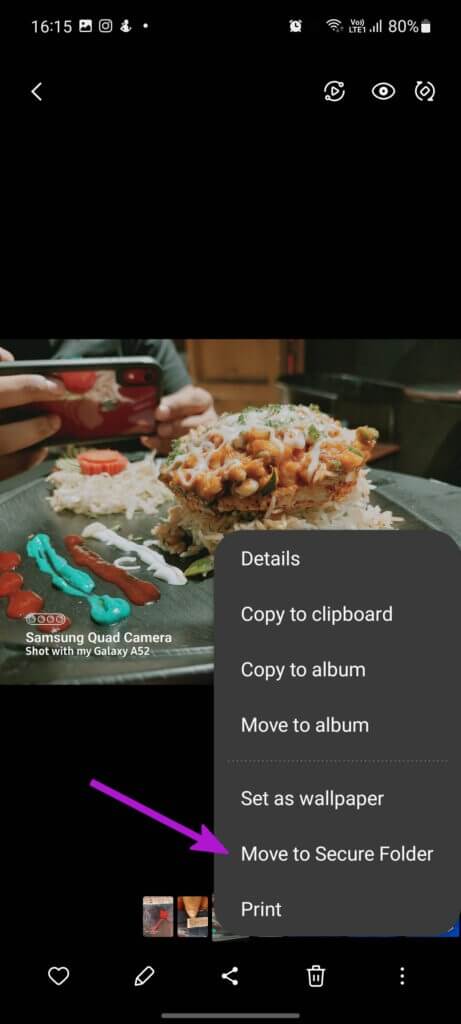
يمكنك أيضًا تحديد صور أو مقاطع فيديو متعددة ونقلها مباشرة إلى المجلد الآمن. بشكل افتراضي ، يكون المجلد الآمن مخفيًا من قائمة درج التطبيقات.
لذلك في المرة القادمة التي تفتح فيها درج التطبيق ، ستجد مجلدًا آمنًا بداخله. ستحتاج إلى المصادقة على نفسك للتحقق من الوسائط المخفية.
2. استخدم مجلد مغلق في صور GOOGLE
تطبيق المعرض الافتراضي على Android – توفر صور Google أيضًا القدرة على إخفاء الصور ومقاطع الفيديو في مجلد مغلق.
أولاً ، تحتاج إلى إعداده من قائمة الأدوات المساعدة في التطبيق. انتقل من خلال الخطوات أدناه لإجراء تغييرات.
الخطوة 1: ابحث عن صور Google من قائمة درج التطبيق وافتحه.
الخطوة 2: اضغط على أيقونة المكتبة في الشريط السفلي. حدد علامة التبويب “الأدوات المساعدة” في الجزء العلوي.
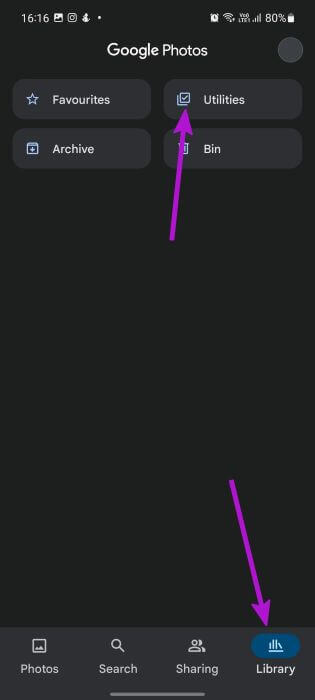
خطوة 3: ابحث عن بطاقة “إعداد مجلد مغلق” وحدد البدء فيها.
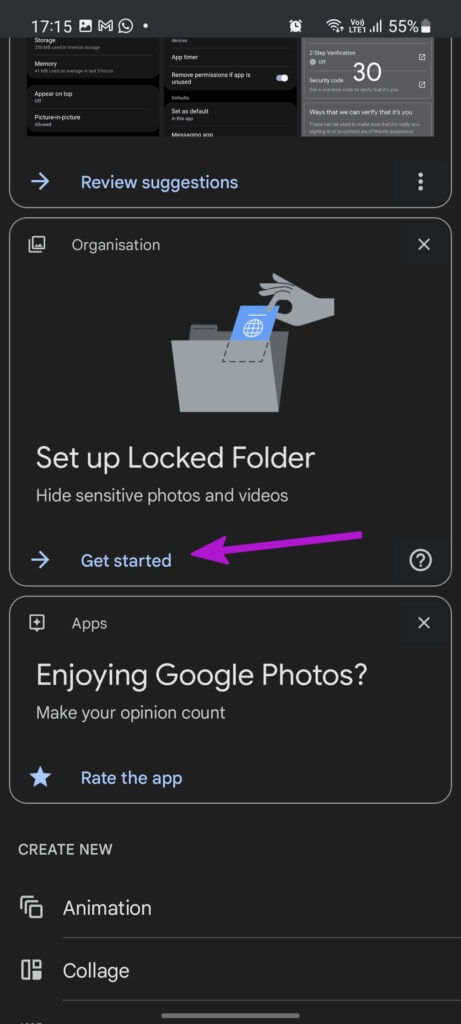
الخطوة 4: اضغط على إعداد من القائمة التالية.
لاحظ أن العناصر المخفية لن يتم نسخها احتياطيًا ولا يمكنك مشاركتها أيضًا.
الخطوة 5: ارجع إلى قائمة الصور وحدد الصور التي تريد جعلها غير مرئية.
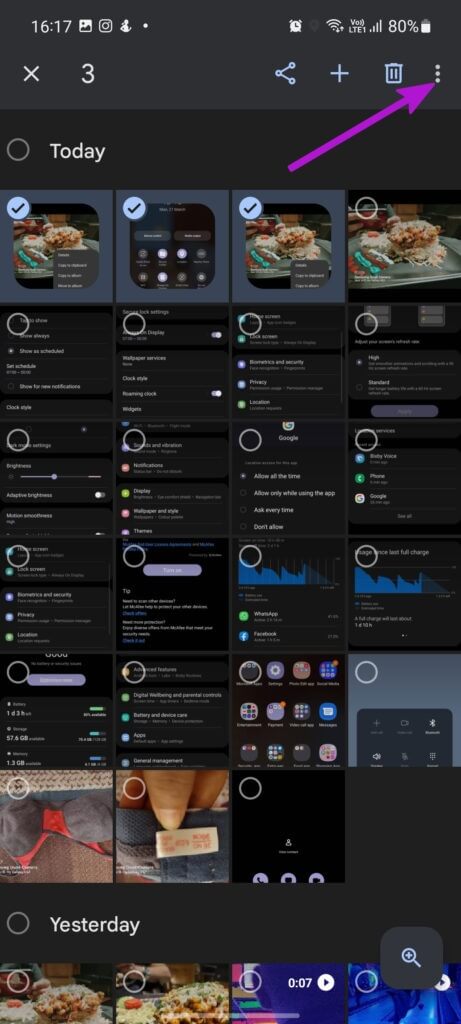
خطوة 6: اضغط على القائمة ثلاثية النقاط في الأعلى وحدد نقل إلى مجلد مغلق.
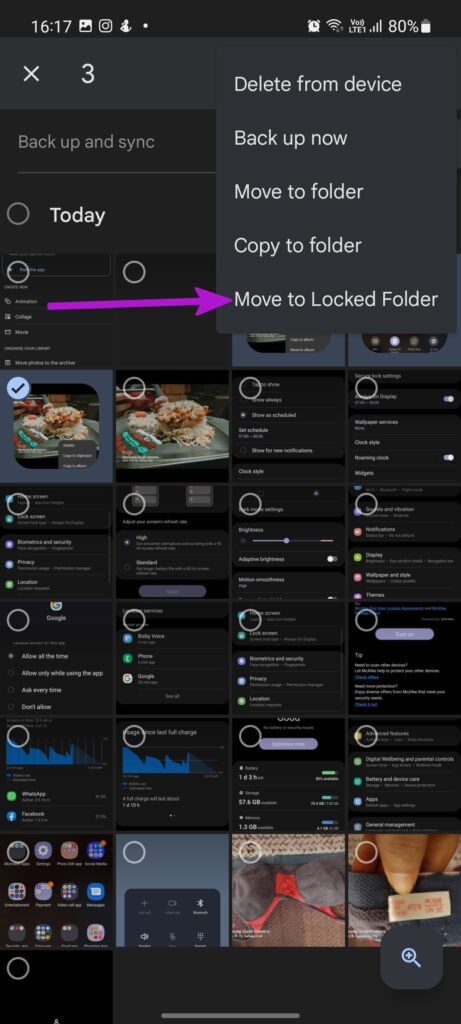
ستنقل صور Google الصور من قائمة الصور الرئيسية إلى المجلد المقفل. يمكنك الوصول إلى الوسائط المخفية من المكتبة> الأداة المساعدة> قائمة المجلد المقفل في التطبيق.
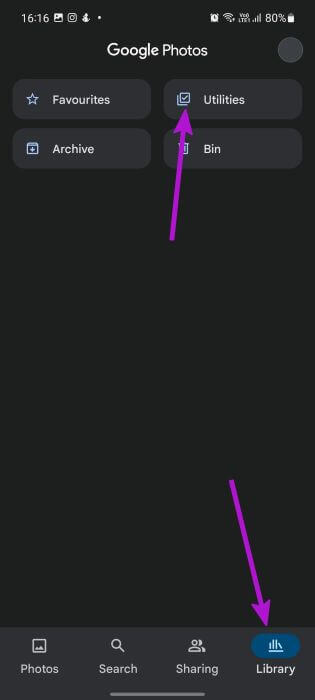
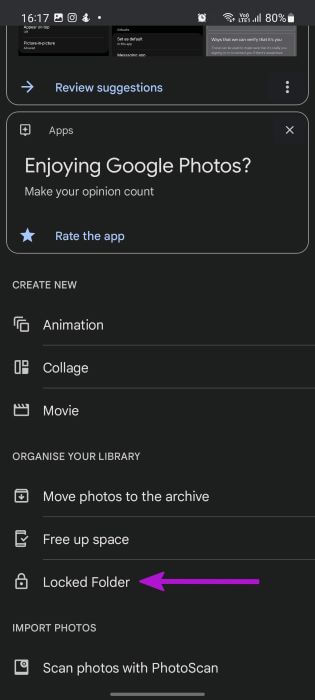
ميزة المجلد المقفل لها بعض العيوب. إذا قمت بإلغاء تثبيت صور Google ، فستفقد جميع الوسائط المخفية معها. تظل جميع الصور ومقاطع الفيديو المحفوظة في المجلد المقفل محلية فقط ولا يتم تخزينها في السحابة.
وهذا يعني أنه لا يمكنك الوصول إلى ملفات Locked Folder المخزنة على هاتف آخر أو على الويب. تعمل صور Google أيضًا على تعطيل أي وظائف تحرير أو مشاركة للوسائط المخزنة في المجلد المقفل.
3. استخدام الخزينة الشخصية ONEDRIVE
يأتي Microsoft OneDrive افتراضيًا على جميع هواتف Galaxy. يوفر تطبيق التخزين السحابي وظيفة Personal Vault لإخفاء ملفات الوسائط السرية. وإليك كيف يمكنك استخدامه.
الخطوة 1: افتح تطبيق OneDrive على هاتف Galaxy الخاص بك. يمكنك العثور على التطبيق ضمن مجلد Microsoft في قائمة درج التطبيقات.
الخطوة 2: اذهب إلى قائمة الملفات وحدد Personal Vault.
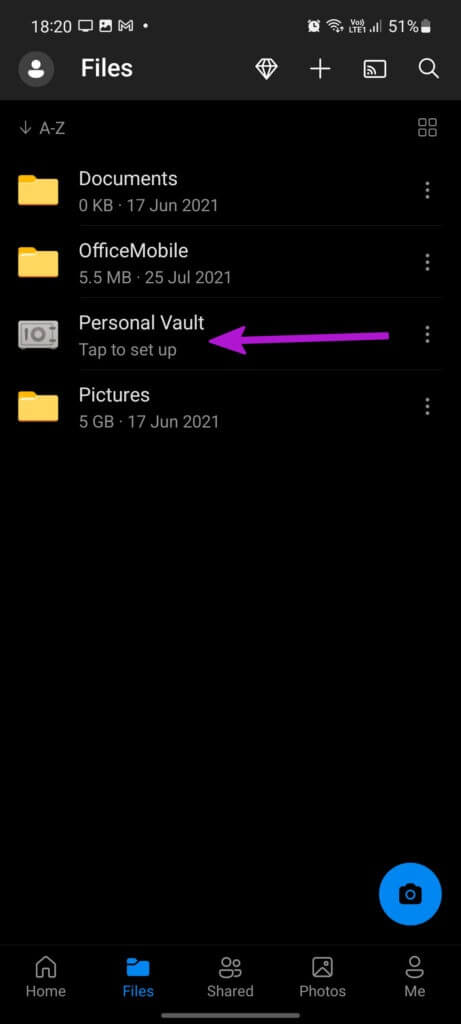
إذا لم تقم بإعداد Personal Vault من قبل ، فستطلب منك Microsoft تأكيد هويتك من خلال مصادقة الحساب. أنشئ رمز PIN للمخزن الشخصي وستكون جاهزًا تمامًا لإخفاء الصور ومقاطع الفيديو على هاتف Galaxy الخاص بك.
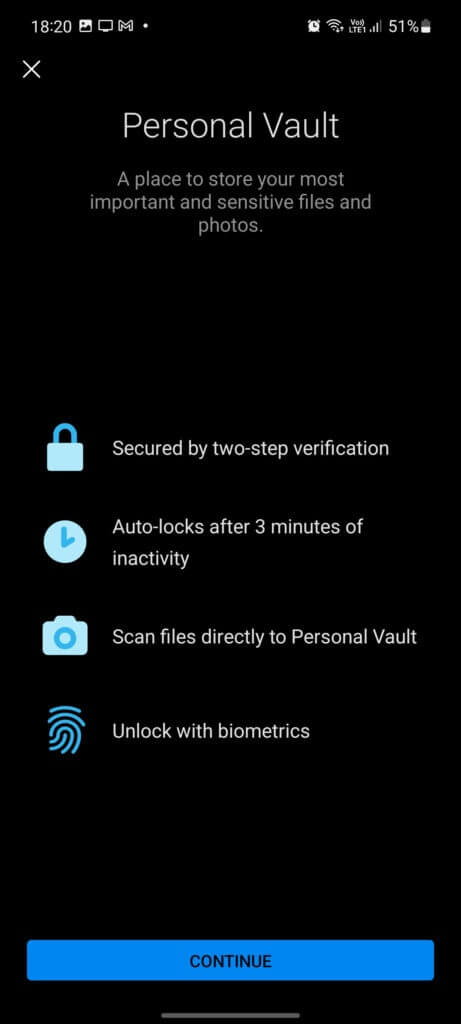
خطوة 3: بمجرد دخولك إلى Personal Vault ، اضغط على أيقونة + في الزاوية العلوية اليمنى. حدد تحميل وسيفتح مدير الملفات الافتراضي لنقل ملفات الوسائط.
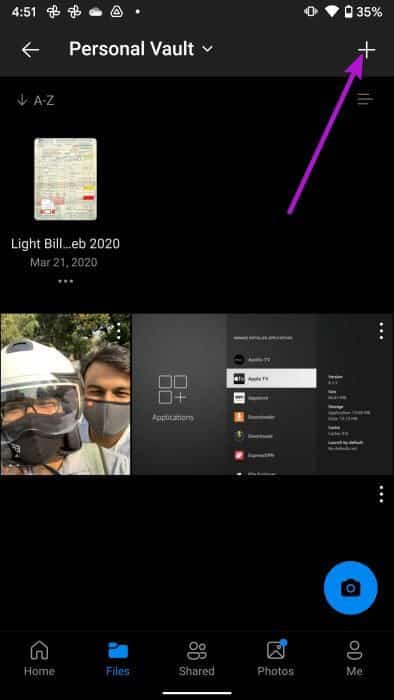
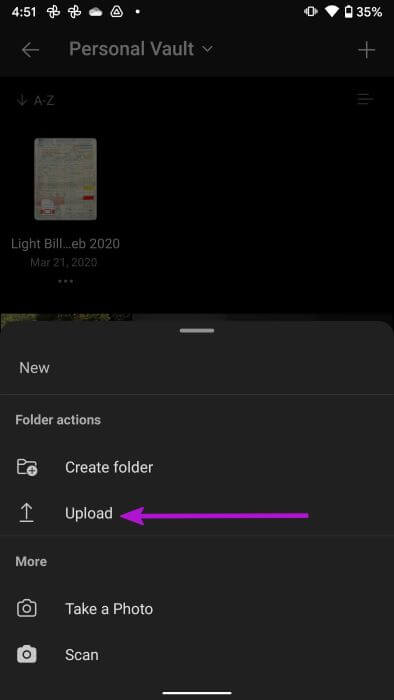
الخطوة 4: حدد الصور التي تريد إخفاءها وانقلها إلى Personal Vault.
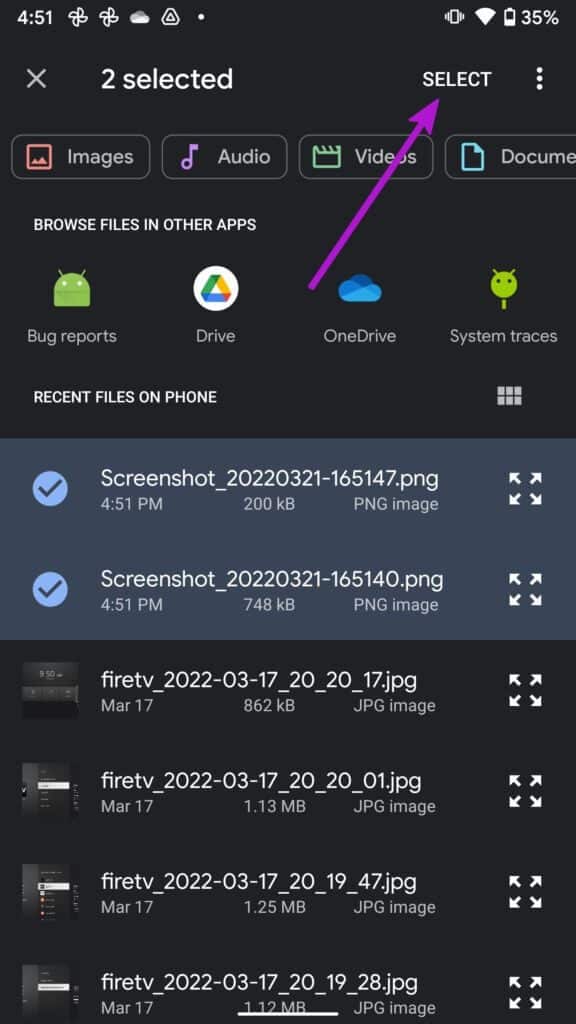
لاحظ أن Microsoft OneDrive سيقوم بتحميل جميع ملفات الوسائط على حساب التخزين السحابي المرتبط. بهذه الطريقة ، يمكنك الوصول إلى الصور ومقاطع الفيديو المخفية من تطبيق OneDrive على سطح المكتب أيضًا.
بمجرد إخفاء ملفات الوسائط في OneDrive Personal Vault ، ستحتاج إلى العودة إلى تطبيق المعرض وحذف ملفات الوسائط التي تم تحميلها من مساحة تخزين الهاتف.
حماية ملفات الوسائط على SAMSUNG
بالنسبة لمعظم الناس ، نوصي باستخدام مجلد Secure Folder من Samsung لإخفاء الصور ومقاطع الفيديو على هواتف Galaxy. إذا كنت مشتركًا في Microsoft 365 وتستخدم OneDrive بنشاط ، فيمكنك استخدام المخزن الشخصي أيضًا. وإذا كنت تستخدم مجلد قفل صور Google ، فتأكد من وضع القيود في الاعتبار.